Excel piedāvā daudzas datu analīzes un prezentēšanas iespējas. Viena no visbiežāk sastopamajām prasībām ir vienkārši aprēķināt noteiktu šūnu kopsummas, piemēram, katrā otrajā vai ceturtajā rindā. Šajā pamācībā es parādīšu, kā to efektīvi izdarīt, izmantojot masīva formulas starpsummas.
Galvenie secinājumi
- Izmantojot masīva formulas, Excel programmā varat summēt jebkuru šūnu skaitu.
- Lai atlasītu pareizās rindas, ļoti svarīga ir IF vaicājumu un REST funkcijas kombinācija.
- Varat iegūt starpsummas dažādām pārdošanas datu grupām, lai salīdzinātu sniegumu.
Soli pa solim
Lai saprastu, kā Excel programmā saskaitīt konkrētas šūnas, aplūkosim konkrētu piemēru, kurā analizējam fiktīvus pārdošanas sarakstus.
Šajā piemērā mēs aplūkojam pārdošanas apjomu sarakstu no 1. oktobra līdz 31. decembrim. Uzdevums ir noteikt kopējo pārdošanas apjomu un nošķirt, cik lielu pārdošanas apjomu ir veicis katrs pārdevējs.
Vispirms saskaitiet pārdošanas apjomus no B2 līdz B93, lai aprēķinātu ceturkšņa kopējo summu. To ir viegli izdarīt, izmantojot funkciju =SUM(B2:B93).
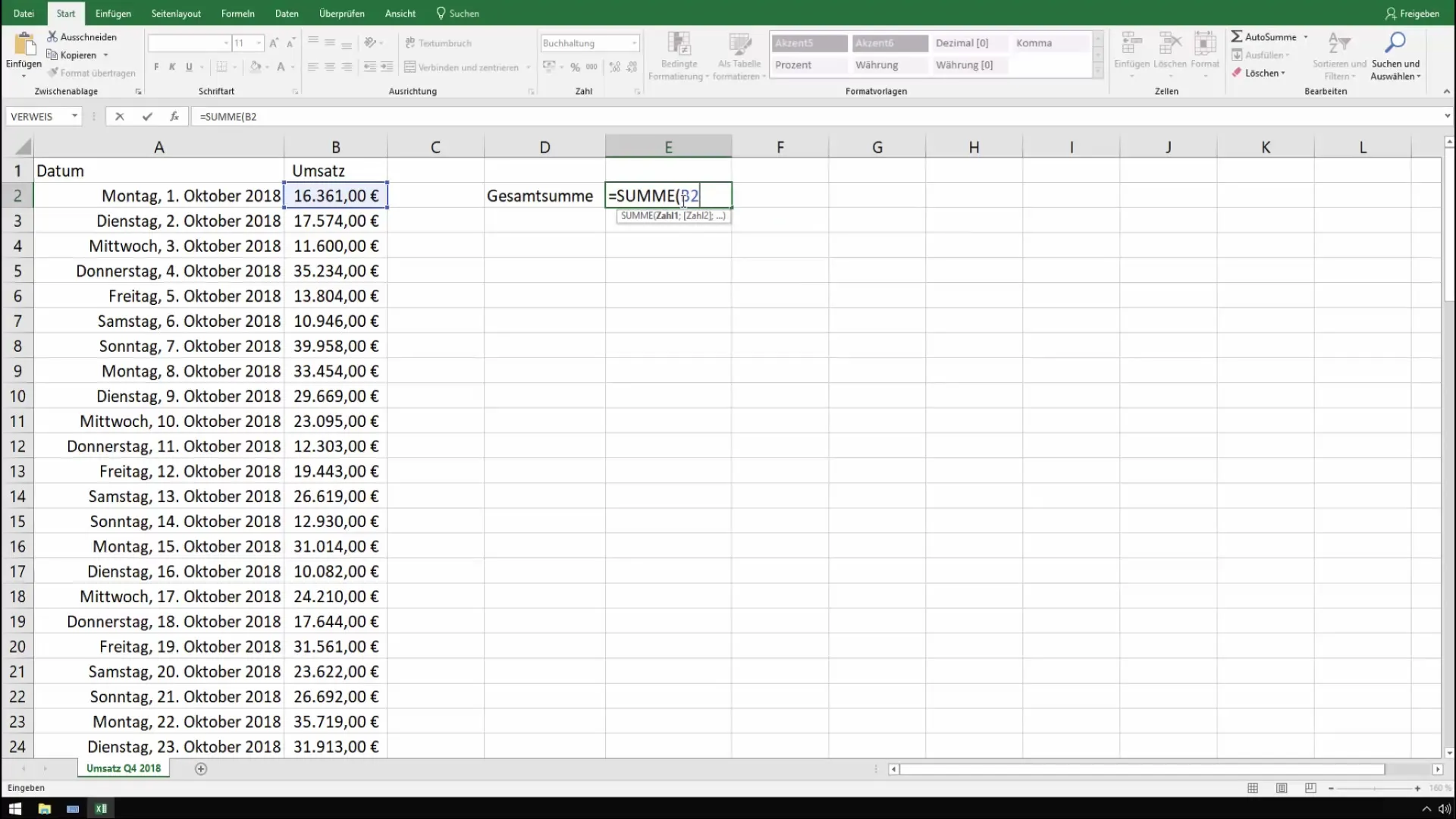
Tagad mēs vēlamies aprēķināt starpsummu par katru otro vai ceturto dienu. Sāciet, formulējot IF vaicājumu, kas nosaka, vai pašreizējais indekss (rinda) ir katra otrā vai ceturtā rinda.
Šeit mēs izmantojam masīva formulu, lai nodrošinātu, ka tiek saskaitītas tikai vēlamās rindas. Sāksim veidot summu un pievienosim to ar "IF" funkciju, lai filtrētu vēlamās šūnas.
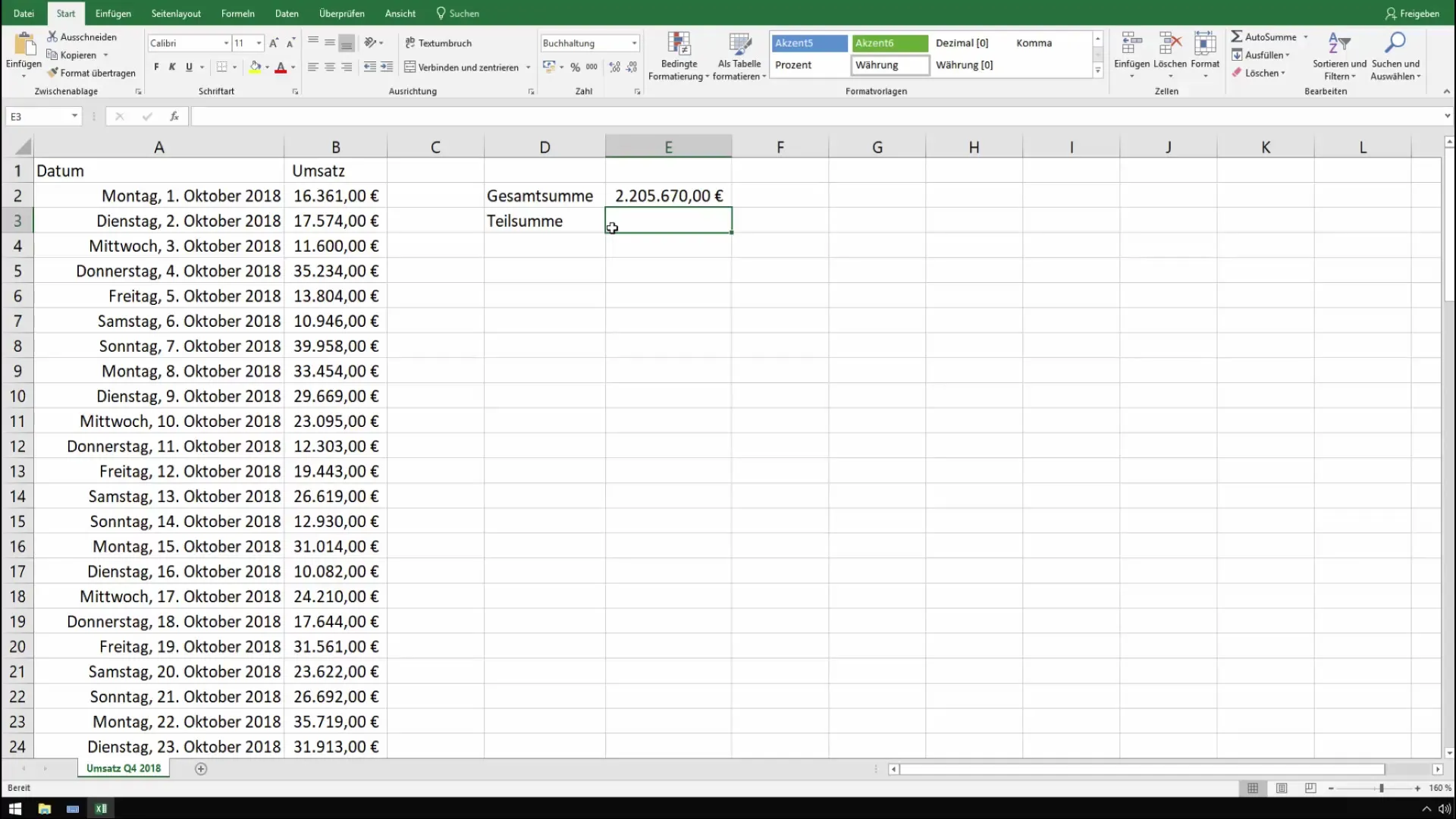
Nākamais uzdevums ir īstenot patiesības testu. Tas nozīmē, ka jūs pārbaudīsiet, vai rindas indekss ir dalāms ar 2 (katrai otrai dienai). Ja tas tā ir, summa jāsummē.
Lai to īstenotu, mēs izmantojam REST funkciju. Tā ļauj mums aprēķināt dalījuma atlikumu, lai atpazītu, vai tā ir katra otrā vai ceturtā rinda, un tādējādi izveidot nosacīto summu.
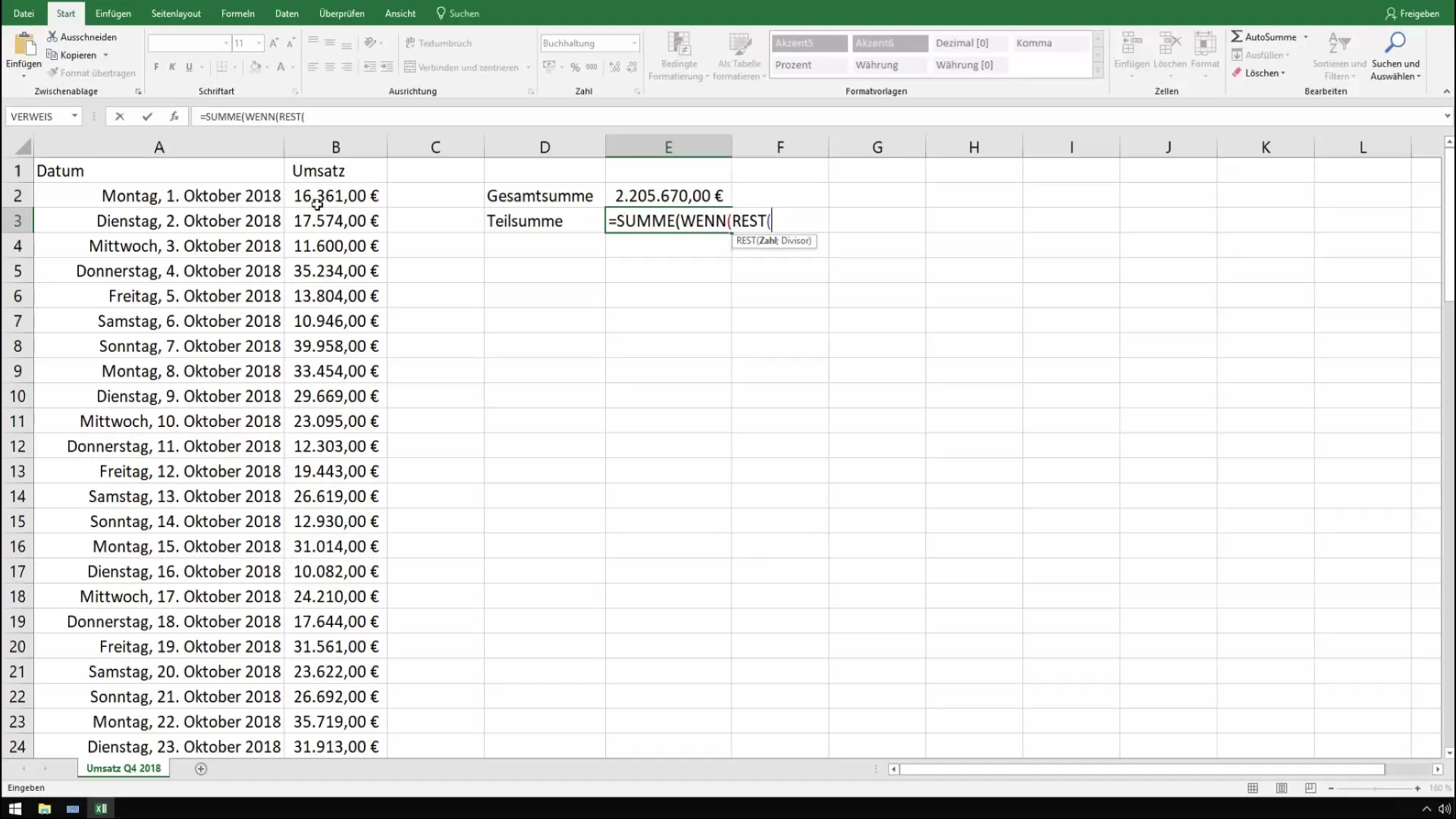
Kad esat ieviesuši REST funkciju, lai iegūtu atlikumu, tagad varat apsvērt, cik rindu vēlaties saskaitīt. Pārbaudiet savu datu atsauci, lai pārliecinātos, ka, uzsākot saskaitīšanu, sākat no pareizās rindas un atkrītat uz atbilstošo rindu skaitu.
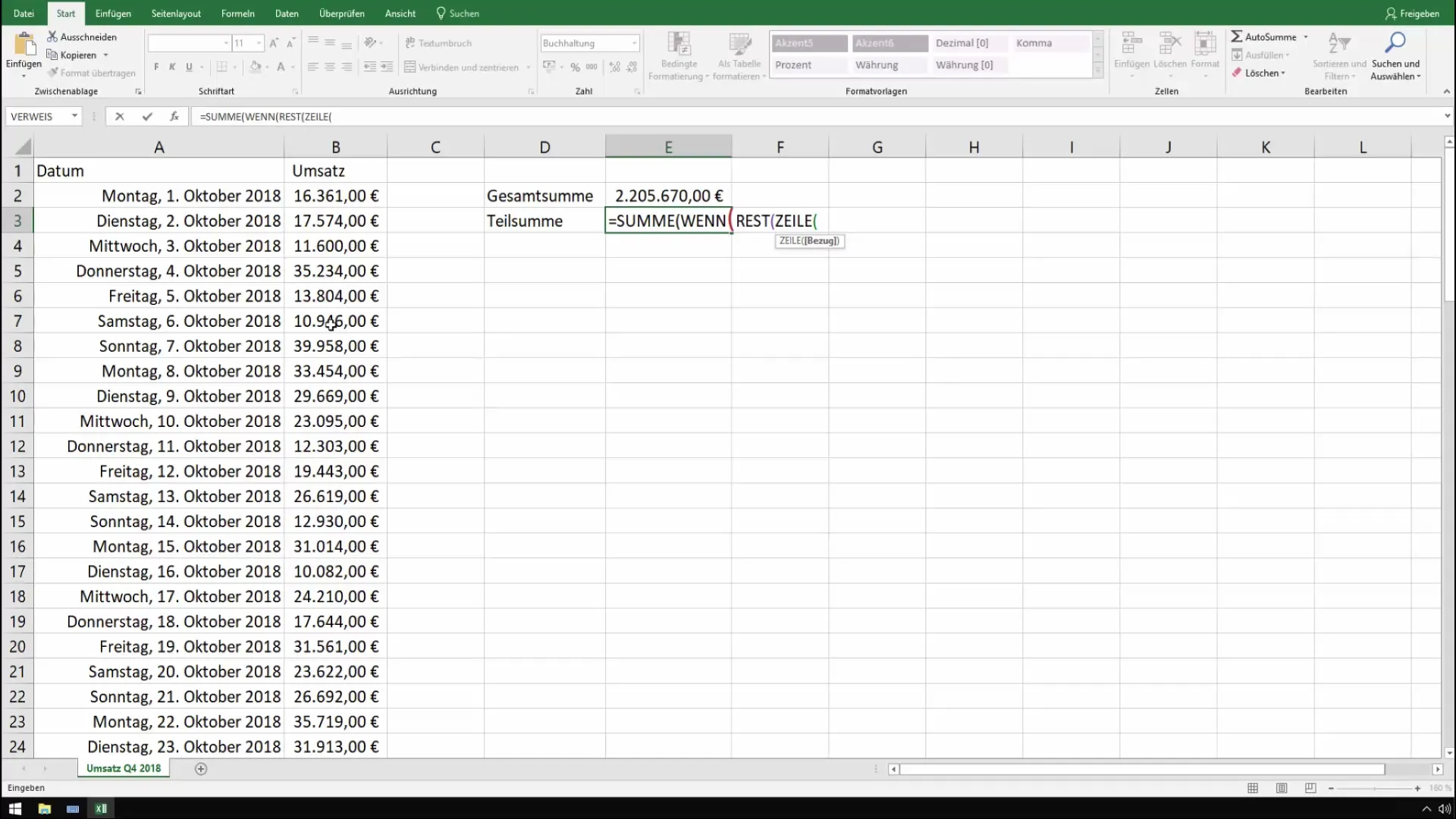
Pieprasījumu rezultātā tiks parādītas starpsummas. Piemēram, mēs varam noskaidrot, vai pašreizējā rinda ir pāra vai nepāra, ievadot =REST(ROW(); 2), un attiecīgi pielāgot kopsummas.
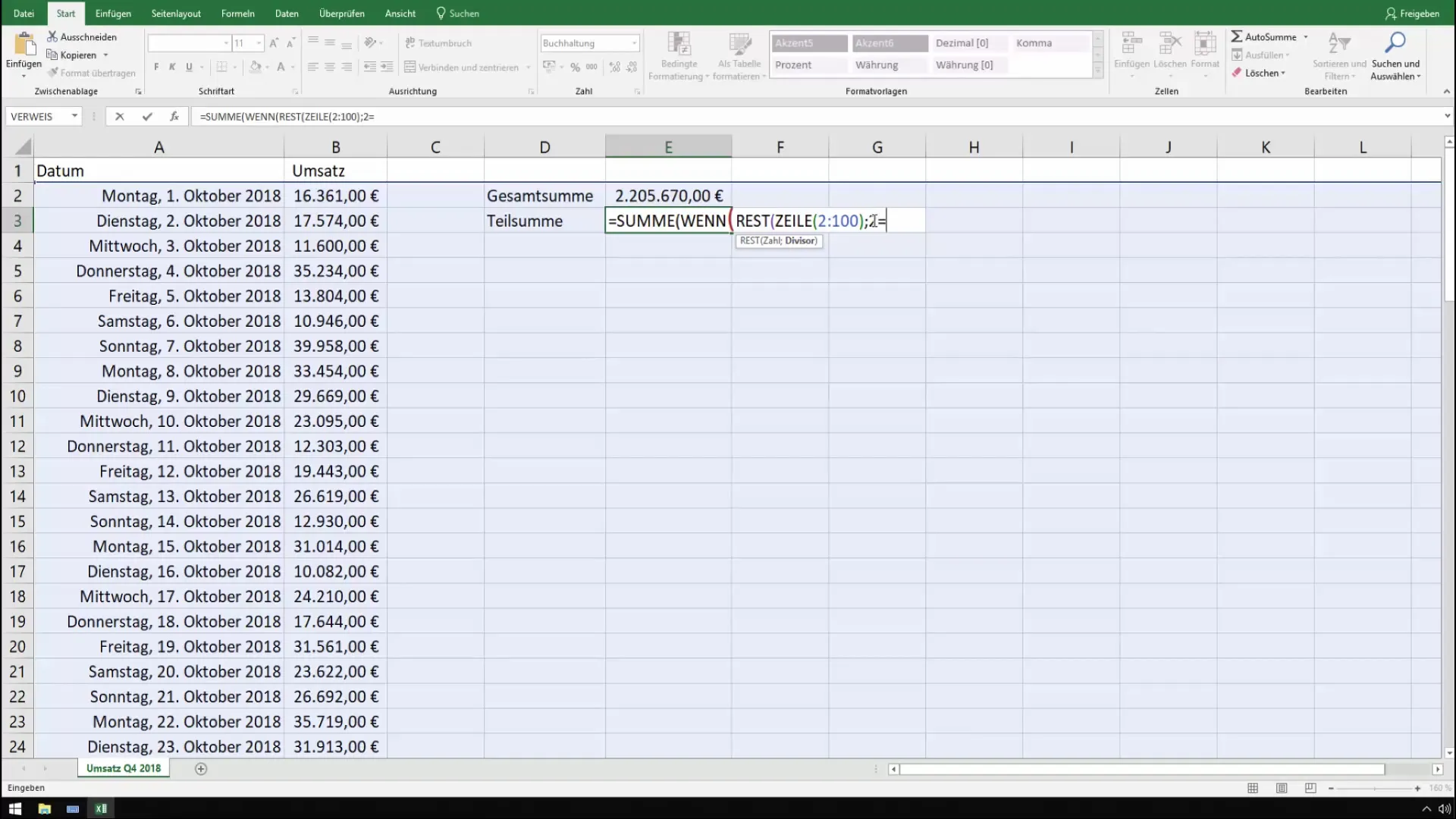
Apstipriniet formulu ar Ctrl + Shift + Enter, lai pārliecinātos, ka tā ir masīva formula. Pēc tam Excel parādīs rezultātu iekavās, kas parāda, ka aprēķins ir izstrādāts pareizi.
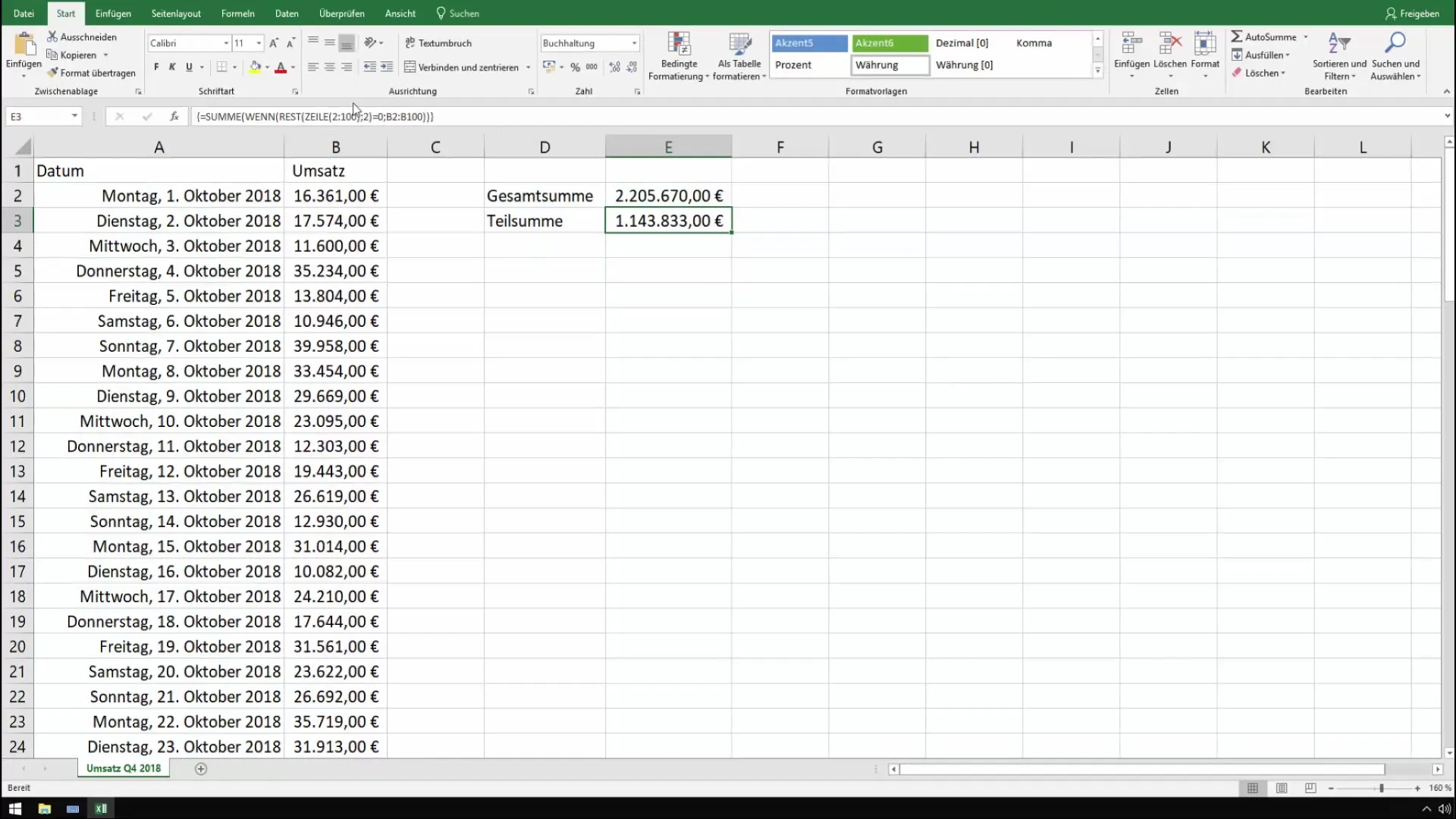
Ja novērtējumā vēlaties iekļaut arī papildu kolēģus, varat modificēt to pašu formulu un pielāgot to dažādām rindām un attālumiem. Izmantojiet relatīvo adresēšanu, lai pielāgotu kopsummas, neievācot atkārtoti visu formulu.
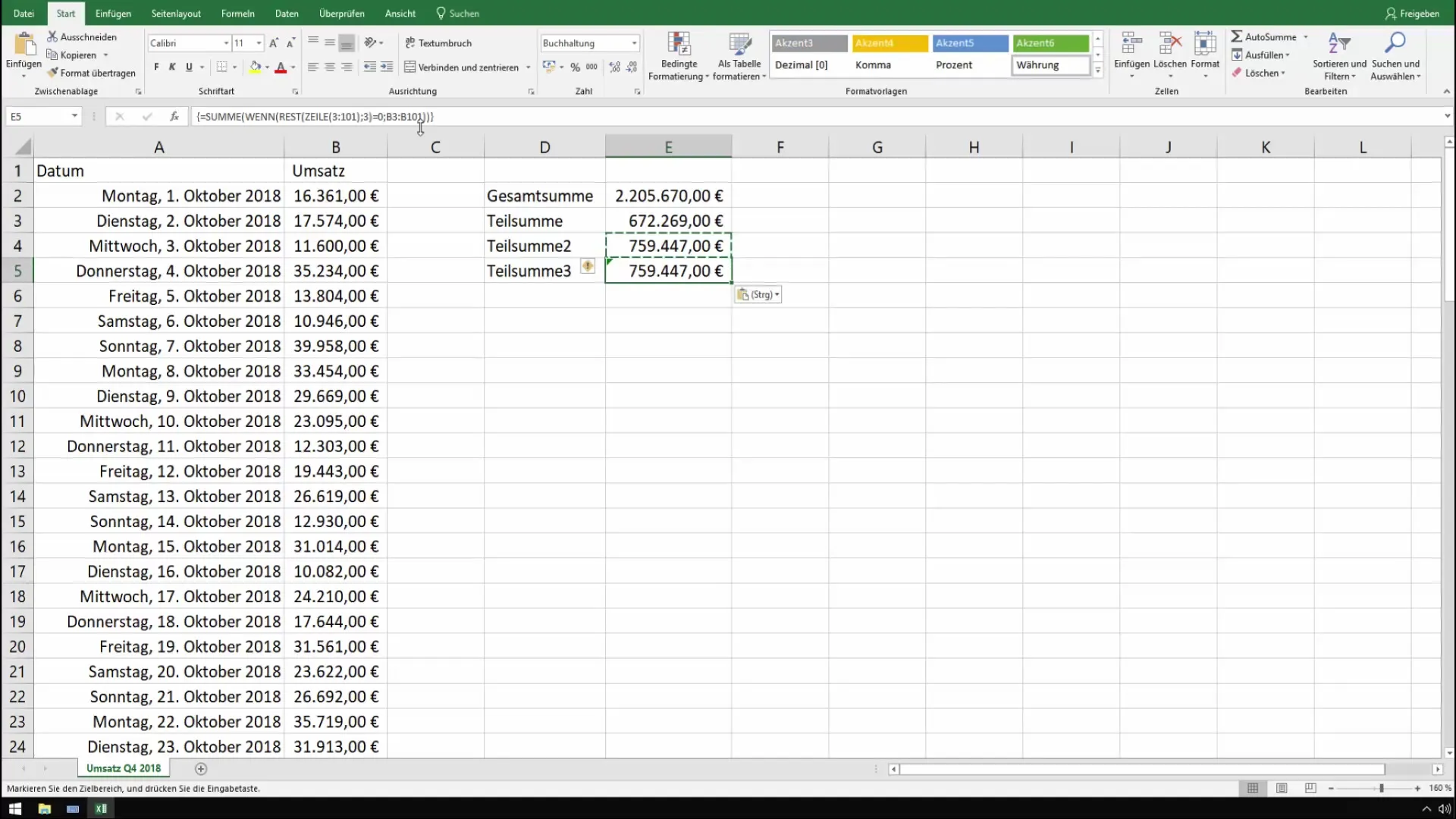
Pēc tam starpsummas var viegli salīdzināt. Pirms galīgās pārdošanas kopsavilkuma uzrādīšanas pārliecinieties, ka katra no kopsummām atgriež pareizās vērtības.
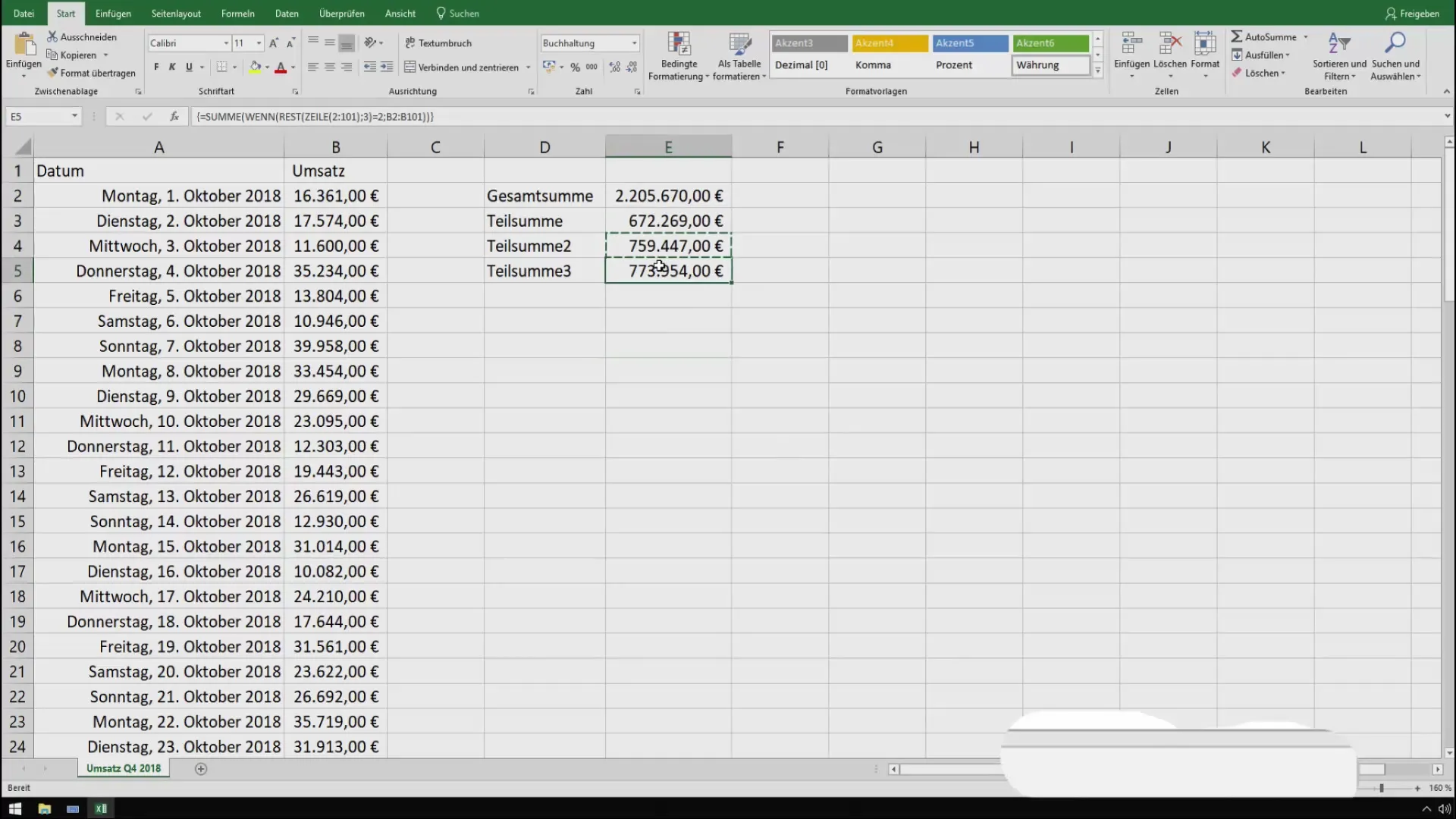
Visbeidzot, varat izveidot pilnīgu pārskatu par kopsummām un starpsummām, lai analizētu pārdošanas rādītājus un sagatavotu rīku visaptverošu pārskatu izveidei.
Kopsavilkums
Šajā rokasgrāmatā esat uzzinājuši, kā noteikt konkrētu šūnu (piemēram, katras otrās vai trešās rindas) starpsummas Excel programmā, izmantojot masīva formulas. Jūs esat efektīvi izmantojuši IF un REST funkcijas, lai detalizēti un diferencēti analizētu pārdošanas datus.
Biežāk uzdotie jautājumi
Kā es varu apstiprināt masīva formulu programmā Excel?Apstipriniet masīva formulu, nospiežot Ctrl + Shift + Enter.
Vai es varu pielāgot starpsummas citām distancēm? Jā, formulu var pielāgot, lai summētu katru x-to rindu, mainot skaitli REST funkcijā.
Ko darīt, ja vērtības netiek parādītas pareizi?Pārbaudiet formulas un šūnu atsauces, lai pārliecinātos, ka viss ir ievadīts pareizi.


